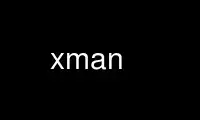
This is the command xman that can be run in the OnWorks free hosting provider using one of our multiple free online workstations such as Ubuntu Online, Fedora Online, Windows online emulator or MAC OS online emulator
PROGRAM:
NAME
xman - Manual page display program for the X Window System
SYNOPSIS
xman [ -options ... ]
DESCRIPTION
Xman is a manual page browser. The default size of the initial xman window is small so
that you can leave it running throughout your entire login session. In the initial window
there are three options: Help will pop up a window with on-line help, Quit will exit, and
Manual Page will pop up a window with a manual page browser in it. Typing Control-S will
pop up a window prompting for a specific manual page to display. You may display more
than one manual page browser window at a time from a single execution of xman.
For further information on using xman, please read the on-line help information. Most of
this manual will discuss customization of xman.
OPTIONS
Xman supports all standard Toolkit command line arguments (see X(7)). The following
additional arguments are supported.
-helpfile filename
Specifies a helpfile to use other than the default.
-bothshown
Allows both the manual page and manual directory to be on the screen at the same
time.
-notopbox
Starts without the Top Menu with the three buttons in it.
-geometry WxH+X+Y
Sets the size and location of the Top Menu with the three buttons in it.
-pagesize WxH+X+Y
Sets the size and location of all the Manual Pages.
CUSTOMIZING XMAN
Xman allows customization of both the directories to be searched for manual pages, and the
name that each directory will map to in the Sections menu. Xman determines which
directories it will search by reading the MANPATH environment variable. If no MANPATH is
found then the directory is /usr/man is searched on POSIX systems. This environment is
expected to be a colon-separated list of directories for xman to search.
setenv MANPATH /mit/kit/man:/usr/man
By default, xman will search each of the following directories (in each of the directories
specified in the users MANPATH) for manual pages. If manual pages exist in that directory
then they are added to list of manual pages for the corresponding menu item. A menu item
is only displayed for those sections that actually contain manual pages.
Directory Section Name
- -
man1 (1) User Commands
man2 (2) System Calls
man3 (3) Subroutines
man4 (4) Devices
man5 (5) File Formats
man6 (6) Games
man7 (7) Miscellaneous
man8 (8) Sys. Administration
manl (l) Local
mann (n) New
mano (o) Old
For instance, a user has three directories in her manual path and each contain a directory
called man3. All these manual pages will appear alphabetically sorted when the user
selects the menu item called (3) Subroutines. If there is no directory called mano in any
of the directories in her MANPATH, or there are no manual pages in any of the directories
called mano then no menu item will be displayed for the section called (o) Old.
BSD AND LINUX SYSTEMS
In newer BSD and Linux systems, Xman will search for a file named /etc/man.conf which will
contain the list of directories containing manual pages. See man.conf(5) for a complete
description of the file format.
THE MANDESC FILE
By using the mandesc file a user or system manager is able to more closely control which
manual pages will appear in each of the sections represented by menu items in the Sections
menu. This functionality is only available on a section by section basis, and individual
manual pages may not be handled in this manner. (Although generous use of symbolic links
— see ln(1) — will allow almost any configuration you can imagine.)
The format of the mandesc file is a character followed by a label. The character
determines which of the sections will be added under this label. For instance suppose
that you would like to create an extra menu item that contains all programmer subroutines.
This label should contain all manual pages in both sections two and three. The mandesc
file would look like this:
2Programmer Subroutines
3Programmer Subroutines
This will add a menu item to the Sections menu that would bring up a listing of all manual
pages in sections two and three of the Programmers Manual. Since the label names are
exactly the same they will be added to the same section. Note, however, that the original
sections still exist.
If you want to completely ignore the default sections in a manual directory then add the
line:
no default sections
anywhere in your mandesc file. This keeps xman from searching the default manual sections
In that directory only. As an example, suppose you want to do the same thing as above,
but you don't think that it is useful to have the System Calls or Subroutines sections any
longer. You would need to duplicate the default entries, as well as adding your new one.
no default sections
1(1) User Commands
2Programmer Subroutines
3Programmer Subroutines
4(4) Devices
5(5) File Formats
6(6) Games
7(7) Miscellaneous
8(8) Sys. Administration
l(l) Local
n(n) New
o(o) Old
Xman will read any section that is of the from man<character>, where <character> is an
upper or lower case letter (they are treated distinctly) or a numeral (0-9). Be warned,
however, that man(1) and catman(8) will not search directories that are non-standard.
WIDGETS
In order to specify resources, it is useful to know the hierarchy of the widgets which
compose xman. In the notation below, indentation indicates hierarchical structure. The
widget class name is given first, followed by the widget instance name.
Xman xman (This widget is never used)
TopLevelShell topBox
Form form
Label topLabel
Command helpButton
Command quitButton
Command manpageButton
TransientShell search
DialogWidgetClass dialog
Label label
Text value
Command manualPage
Command apropos
Command cancel
TransientShell pleaseStandBy
Label label
TopLevelShell manualBrowser
Paned Manpage_Vpane
Paned horizPane
MenuButton options
MenuButton sections
Label manualBrowser
Viewport directory
List directory
List directory
.
. (one for each section,
. created on the fly)
.
ScrollByLine manualPage
SimpleMenu optionMenu
SmeBSB displayDirectory
SmeBSB displayManualPage
SmeBSB help
SmeBSB search
SmeBSB showBothScreens
SmeBSB removeThisManpage
SmeBSB openNewManpage
SmeBSB showVersion
SmeBSB quit
SimpleMenu sectionMenu
SmeBSB <name of section>
.
. (one for each section)
.
TransientShell search
DialogWidgetClass dialog
Label label
Text value
Command manualPage
Command apropos
Command cancel
TransientShell pleaseStandBy
Label label
TransientShell likeToSave
Dialog dialog
Label label
Text value
Command yes
Command no
TopLevelShell help
Paned Manpage_Vpane
Paned horizPane
MenuButton options
MenuButton sections
Label manualBrowser
ScrollByLine manualPage
SimpleMenu optionMenu
SmeBSB displayDirectory
SmeBSB displayManualPage
SmeBSB help
SmeBSB search
SmeBSB showBothScreens
SmeBSB removeThisManpage
SmeBSB openNewManpage
SmeBSB showVersion
SmeBSB quit
APPLICATION RESOURCES
xman has the following application-specific resources which allow customizations unique to
xman.
manualFontNormal (Class Font)
The font to use for normal text in the manual pages.
manualFontBold (Class Font)
The font to use for bold text in the manual pages.
manualFontItalic (Class Font)
The font to use for italic text in the manual pages.
directoryFontNormal (Class Font)
The font to use for the directory text.
bothShown (Class Boolean)
Either `true' or `false,' specifies whether or not you want both the
directory and the manual page shown at start up.
directoryHeight (Class DirectoryHeight)
The height in pixels of the directory, when the directory and the manual
page are shown simultaneously.
topCursor (Class Cursor)
The cursor to use in the top box.
helpCursor (Class Cursor)
The cursor to use in the help window.
manpageCursor (Class Cursor)
The cursor to use in the manual page window.
searchEntryCursor (Class Cursor)
The cursor to use in the search entry text widget.
pointerColor (Class Foreground)
This is the color of all the cursors (pointers) specified above. The
name was chosen to be compatible with xterm.
helpFile (Class File)
Use this rather than the system default helpfile.
topBox (Class Boolean)
Either `true' or `false,' determines whether the top box (containing the
help, quit and manual page buttons) or a manual page is put on the
screen at start-up. The default is true.
verticalList (Class Boolean)
Either `true' or `false,' determines whether the directory listing is
vertically or horizontally organized. The default is horizontal
(false).
GLOBAL ACTIONS
Xman defines all user interaction through global actions. This allows the user to modify
the translation table of any widget, and bind any event to the new user action. The list
of actions supported by xman are:
GotoPage(page) When used in a manual page display window this will allow the user to move
between a directory and manual page display. The page argument can be
either Directory or ManualPage.
Quit() This action may be used anywhere, and will exit xman.
Search(type, action)
Only useful when used in a search popup, this action will cause the search
widget to perform the named search type on the string in the search popup's
value widget. This action will also pop down the search widget. The type
argument can be either Apropos, Manpage or Cancel. If an action of Open is
specified then xman will open a new manual page to display the results of
the search, otherwise xman will attempt to display the results in the
parent of the search popup.
PopupHelp() This action may be used anywhere, and will popup the help widget.
PopupSearch() This action may be used anywhere except in a help window. It will cause
the search popup to become active and visible on the screen, allowing the
user search for a manual page.
CreateNewManpage()
This action may be used anywhere, and will create a new manual page display
window.
RemoveThisManpage()
This action may be used in any manual page or help display window. When
called it will remove the window, and clean up all resources associated
with it.
SaveFormattedPage(action)
This action can only be used in the likeToSave popup widget, and tells xman
whether to Save or Cancel a save of the manual page that has just been
formatted.
ShowVersion() This action may be called from any manual page or help display window, and
will cause the informational display line to show the current version of
xman.
Use xman online using onworks.net services
